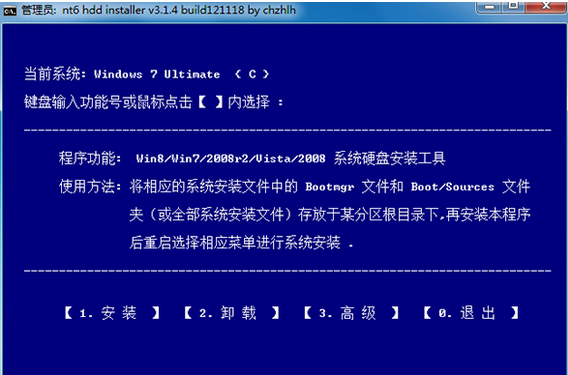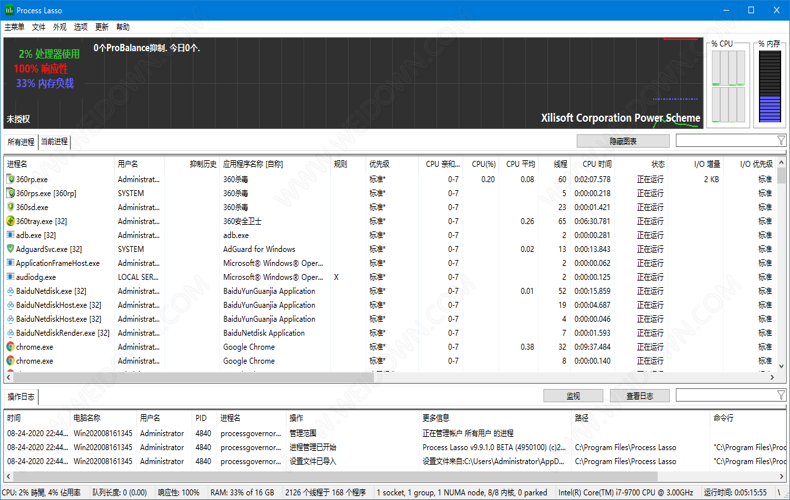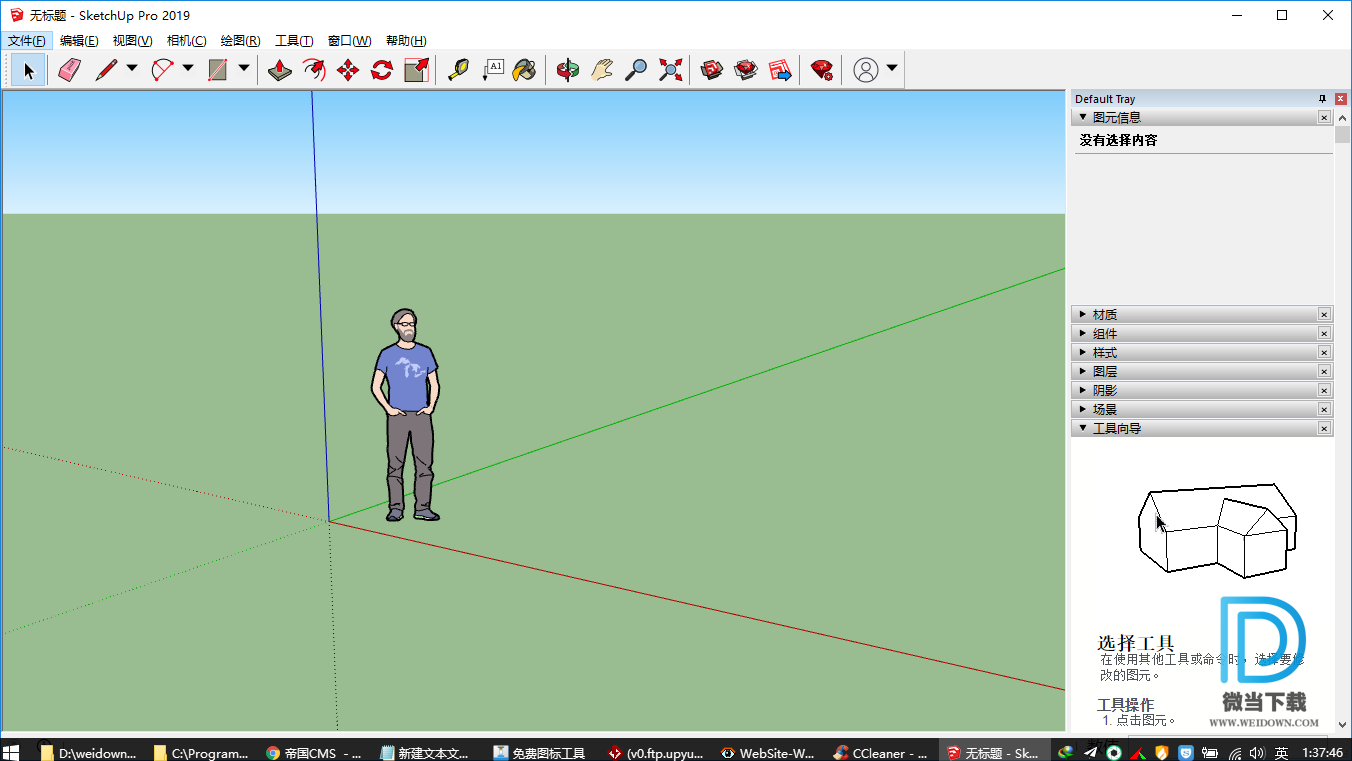魅演3D下载 – 魅演3D 3.0.0 官方版
魅演3D是一款制作动画PPT演示/动画宣传片/微课的软件,功能强大简单实用,通过3D场景演示呈现完美视觉,知识兔让演示文稿更具说服力。
软件截图: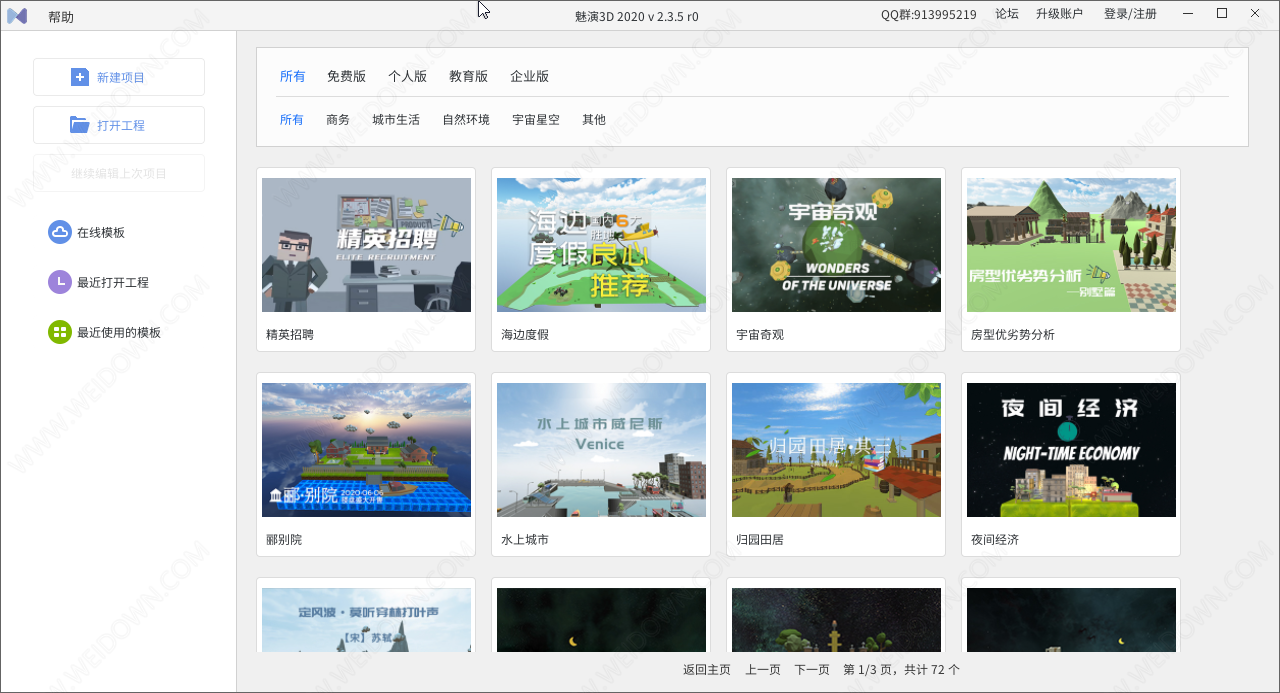
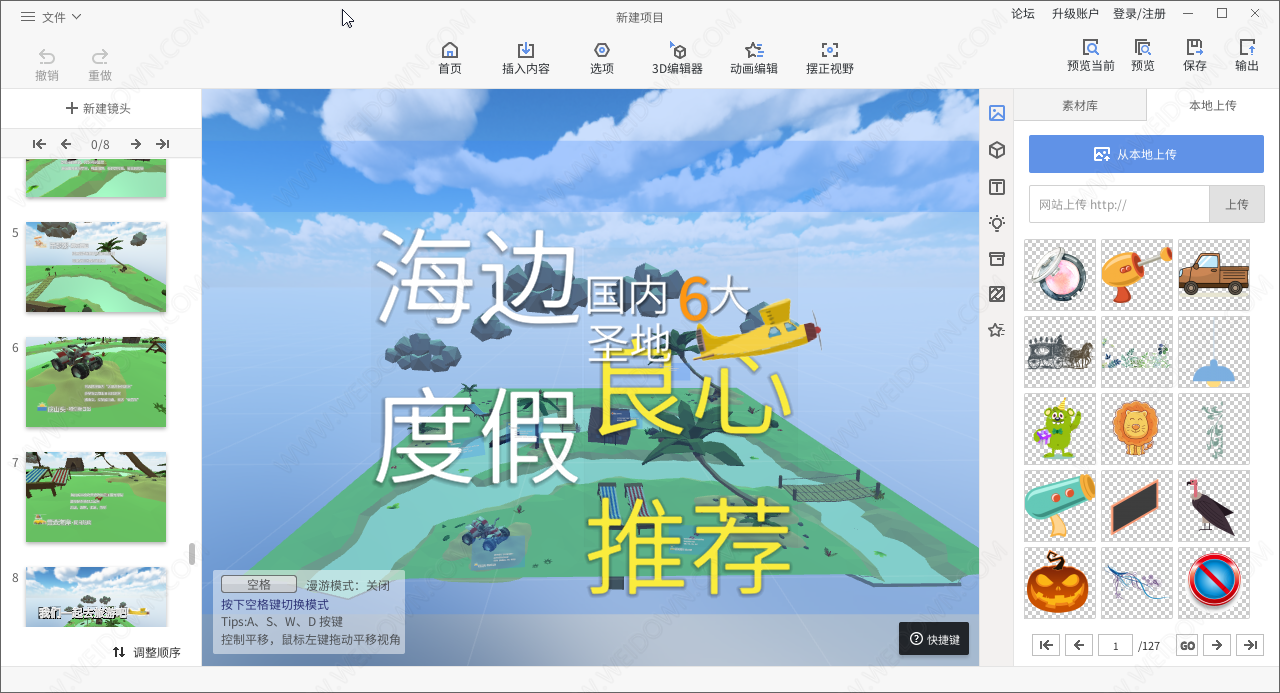
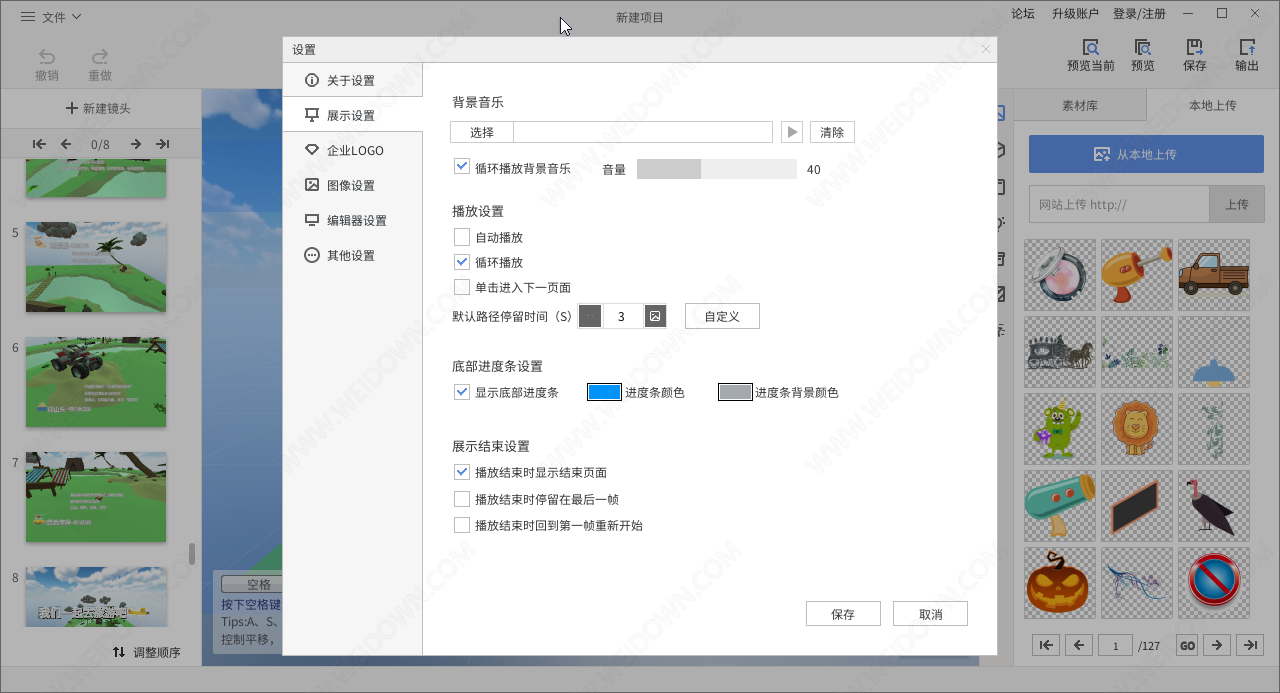 软件介绍:
软件介绍:
魅演3D是一款专业的3D演示文稿制作软件,知识兔支持搭建3D场景、自定义镜头,添加内容即可制作具有立体3D演示文稿,简单四步即可做出精美3D演示。
功能说明
魅演3D编辑器是创建3D场景最重要的工具,3D编辑器内添加的所有内容都会置于一个三维空间中,通过三个简单的步骤:【添加素材】 – 【编辑场景】 – 【通过不同视角查看和优化场景】,就可以轻松搭建一个完整的3D场景。
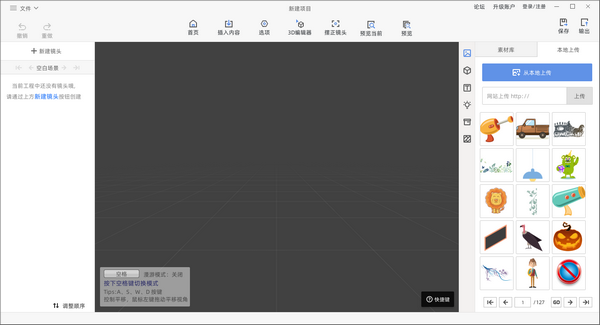
魅演3D内置丰富的3D素材, 分为房屋类、环境资源、装饰资源以及网络资源四大类,每个分类下又涵盖了多个主题的素材,知识兔可以根据自己的想法和需求自由组合素材,搭建3D场景。

如何添加3D素材:在素材库中找到想要的素材,单击选中再拖拽到场景中编辑即可。
使用方法
第一步:下载模板
魅演3D内置多个分类的在线模板,选中任意模板单击即可下载并使用。
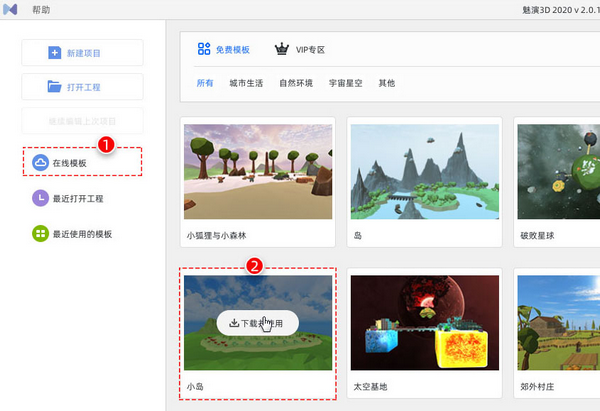
在已有的模板无法满足需求时,用户可自定义3D模板(3D场景)。
第二步:添加内容
1.添加镜头
镜头相当于一个黑板,添加文字和图片相当于在黑板上写字或者贴图片。在线模板分享预设镜头展示内容,知识兔支持锁定、旋转镜头,还可以调整镜头播放顺序。
当然,用户可根据需求在任意地方添加镜头。
小提示:在自定义镜头的情况下 ,按下空格键,进入漫游模式,知识兔使用键盘A、S、W、D快捷键或移动鼠标来上下左右移动视角,快速找到合适位置。找到合适位置后,可在当前位置再按一下空格键,即可结束漫游,再知识兔点击“新建镜头”按钮即可添加。
2.添加内容
软件分享在线图片素材库和多种免费可商用文字素材,用户通过鼠标知识兔点击或直接拖拽的方式可以在镜头中添加图片、文字和图形。
(1)添加图片:选中图片,直接拖拽便可添加图片至镜头中;
(2)添加文字:鼠标知识兔双击镜头添加文字或直接拖拽软件预设文字样式至镜头中;
(3)添加图形:鼠标单击或选中图形直接拖拽至镜头中即可添加。
无论是添加的图片、文字还是图形,知识兔点击选中后拖动四个角可进行缩放和旋转。
第三步:自定义选项设置
在自定义选项中,可设置3D演示的背景音乐、标志Logo、播放条展示等,知识兔支持自定义图像设置和编辑器设置。
魅演3D初级教程
第四步:发布输出
魅演3D目前分享两种输出方式:Windows应用程序(exe)和视频(mp4),模板输出成压缩文件(zip)正在研发中。
1.输出mp4格式:可根据需求选择视频分辨率和帧频。通常情况下,输出分辨率或帧频越大,文件大小越大;
2.输出exe格式:支持自定义输出3D演示的窗口大小。
下载仅供下载体验和测试学习,不得商用和正当使用。